在利用Excel表格进行制作图表的过程中,通常选中数据后,单击图表,会自动根据数据内容生成横纵坐标,那么在Excel表格当中,已生成的横坐标是否还可以修改呢,当然可以,今天就来教大家这个小技巧。
首先,将数据表格生成为折线图表,如下图所示:
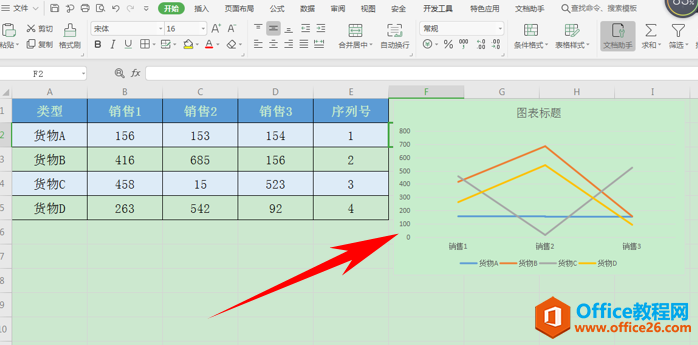
单击图表右键,选择【选择数据】选项,如下图所示:

弹出编辑数据源的对话框,可以看到图表分为系列和类别,而类别就是作为横坐标显示的,单击类别旁边的编辑按钮,如下图所示:
WPS Excel里如何反向选择
Excel是大家工作和学习中的得力助手,它也得到了很多用户的喜爱,有时也让人爱恨交加。即可辅助工作,又总爱带些神秘的面纱,拥有太多的小窍门。下面小编带来了在Excel中使用反向选择的
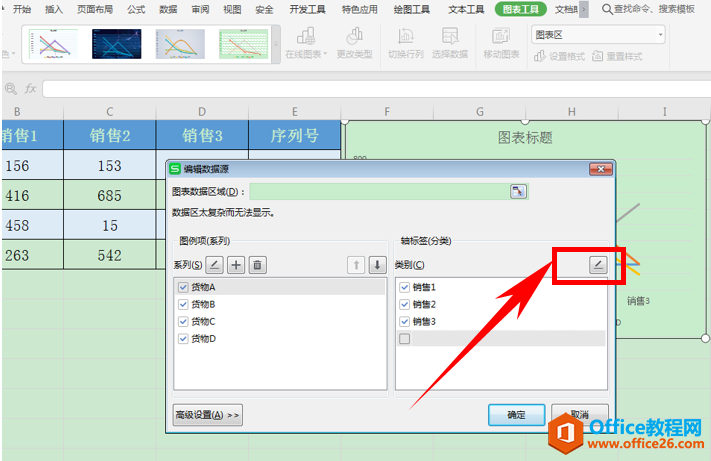
弹出对话框,将内容选为表格当中的序列号,单击确定:
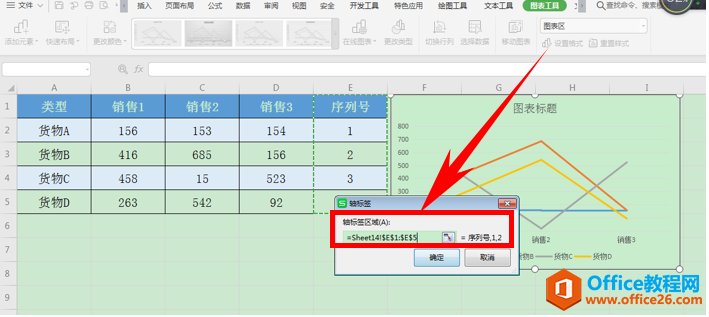
在类别的123前打上对勾,单击确定即可:
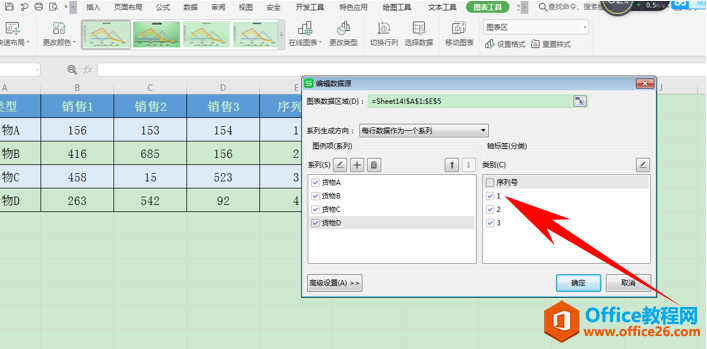
这样我们就可以看到,横坐标已经更改完毕了,如下图所示:

那么,在Excel表格当中,图表如何修改横坐标的方法,是不是非常简单呢,你学会了吗?
WPS word文档怎么截图
在编辑Word文档的时候,我们经常需要在Word里截图。Word文档怎么截图呢?下面还是让小编来给大家讲解一下吧。第一步:启动WPS软件,然后打开需要截图的那个文档:第二步:将内容滚动到


